DOS批处理命令大全
DOS批处理命令大全

DOS批处理命令大全1.Echo 命令打开回显或关闭请求回显功能,或显示消息。
如果没有任何参数,echo 命令将显示当前回显设置。
语法echo [{on|off}] [message]Sample:echo off / echo hello world在实际应用中我们会把这条命令和重定向符号(也称为管道符号,一般用> >> ^)结合来实现输入一些命令到特定格式的文件中.这将在以后的例子中体现出来。
2.@ 命令表示不显示@后面的命令,在入侵过程中(例如使用批处理来格式化敌人的硬盘)自然不能让对方看到你使用的命令啦。
Sample:@echo off@echo Now initializing the program,please wait a minite...@format X: /q/u/autoset (format 这个命令是不可以使用/y这个参数的,可喜的是微软留了个autoset这个参数给我们,效果和/y是一样的。
)3.Goto 命令指定跳转到标签,找到标签后,程序将处理从下一行开始的命令。
语法:goto label (label是参数,指定所要转向的批处理程序中的行。
)Sample:if {%1}=={} goto noparmsif {%2}=={} goto noparms(如果这里的if、%1、%2你不明白的话,先跳过去,后面会有详细的解释。
)@Rem check parameters if null show usage:noparmsecho Usage: monitor.bat ServerIP PortNumbergoto end标签的名字可以随便起,但是最好是有意义的字母啦,字母前加个:用来表示这个字母是标签,goto命令就是根据这个:来寻找下一步跳到到那里。
最好有一些说明这样你别人看起来才会理解你的意图啊。
4.Rem 命令注释命令,在C语言中相当与/*--------*/,它并不会被执行,只是起一个注释的作用,便于别人阅读和你自己日后修改。
dos批处理文件的DOS常用命令

echo 3.Anti-Virus │
echo. ┘
choice/c:123/t:1,10 将出现要您选择1或者2或者3的提示字符,如果等10秒后,用户尚未键入1或2或3中任一字符,则自动键入1。
if errorlevel 1 goto defragmant 当用户在上述键入1时,将寻找:defragment段来执行defrag程序。
批处理文件命令
一、什么叫做批处理文件?
批处理文件(文件名为*.BAT)就是将一些常用的命令写入一个文本文件内。当我们要使用这个文件时,只要键入批处理文件的文件名,批处理文件就会依照文件中的命令来执行全部或者是一部分指定要执行命令。如此我们便可简化我们的工作,而不用每一次都需要手动键入很多的命令来执行一些动作。
A:\>test a:prog1 b:prog2
于是系统将以test代表%0,以a:\prog1代表%1,以b:\prog2代表%2因此在执行此命令时,就相当于直接在键盘上依次输入下述DOS命令一样:
copy a:\prog1.mac b:\prog2.mac
type b:\prog2.prn
3.说明: ①、批处理文件的扩展名应为.BAT。
②、当执行批处理文件时,您可将参数(parameters)传给一名称为file-name.bat的文件,给予不同的参数,将可以执行类似的工作。
③、如果要停止批处理文件的动作,只要按下ctrl+break二键,即可停止正在执行的命令,并且出现下述信息:
nn--指定暂停的秒数。可接受0到99之间。如果指定0,则在默认之前将不会有暂停。
⑤、[test]参数:您想在提示符前显示的字符。假如您包含斜线(\)做为提示前字符的一部分时,则必须加引号。如果您并无提示字符,则CHOICE将仅显示提示符。您所分派的第一个键将为1,第二个键将为2……余此类推。如果用户按下了一个未分派到的键,则CHOICE将发出一警告声响。如果CHOICE检测到一个错误的情况,那么它将返回一ERRORLEVEL值为255的值;如果使用者按下了Crtl+Break二键或Ctrl+c二键,则CHOICE将返回一ERRORLEVEL值为0的值。
最全的DOS命令全集
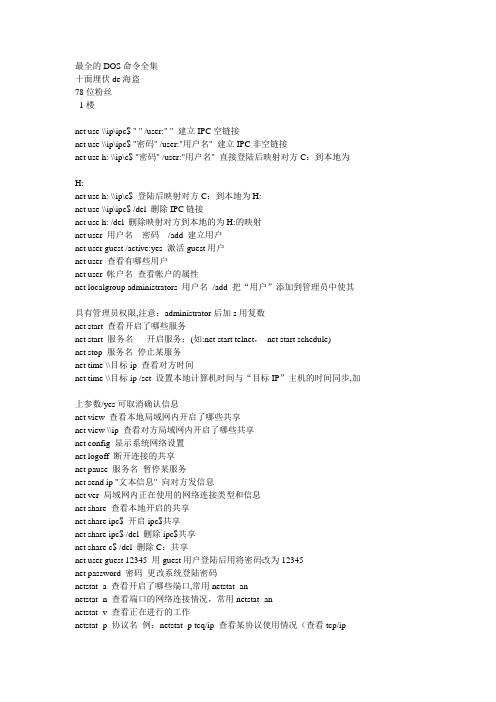
最全的DOS命令全集十面埋伏de海盗78位粉丝1楼net use \\ip\ipc$ " " /user:" " 建立IPC空链接net use \\ip\ipc$ "密码" /user:"用户名" 建立IPC非空链接net use h: \\ip\c$ "密码" /user:"用户名" 直接登陆后映射对方C:到本地为H:net use h: \\ip\c$ 登陆后映射对方C:到本地为H:net use \\ip\ipc$ /del 删除IPC链接net use h: /del 删除映射对方到本地的为H:的映射net user 用户名密码/add 建立用户net user guest /active:yes 激活guest用户net user 查看有哪些用户net user 帐户名查看帐户的属性net localgroup administrators 用户名/add 把“用户”添加到管理员中使其具有管理员权限,注意:administrator后加s用复数net start 查看开启了哪些服务net start 服务名开启服务;(如:net start telnet,net start schedule)net stop 服务名停止某服务net time \\目标ip 查看对方时间net time \\目标ip /set 设置本地计算机时间与“目标IP”主机的时间同步,加上参数/yes可取消确认信息net view 查看本地局域网内开启了哪些共享net view \\ip 查看对方局域网内开启了哪些共享net config 显示系统网络设置net logoff 断开连接的共享net pause 服务名暂停某服务net send ip "文本信息" 向对方发信息net ver 局域网内正在使用的网络连接类型和信息net share 查看本地开启的共享net share ipc$ 开启ipc$共享net share ipc$ /del 删除ipc$共享net share c$ /del 删除C:共享net user guest 12345 用guest用户登陆后用将密码改为12345net password 密码更改系统登陆密码netstat -a 查看开启了哪些端口,常用netstat -annetstat -n 查看端口的网络连接情况,常用netstat -annetstat -v 查看正在进行的工作netstat -p 协议名例:netstat -p tcq/ip 查看某协议使用情况(查看tcp/ip协议使用情况)netstat -s 查看正在使用的所有协议使用情况nbtstat -A ip 对方136到139其中一个端口开了的话,就可查看对方最近登陆的用户名(03前的为用户名)-注意:参数-A要大写tracert -参数ip(或计算机名) 跟踪路由(数据包),参数:“-w数字”用于设置超时间隔。
DOS常用命令

PATH 显示或设置可执行文件的搜索路径。
PAUSE 暂停批文件的处理并显示消息。
POPD 还原 PUSHD 保存的当前目录的上一个值。
PRINT 打印文本文件。
PROMPT 更改 Windows 命令提示符。
FOR 为一套文件中的每个文件运行一个指定的命令。
FORMAT 格式化磁盘,以便跟 Windows 使用。
FTYPE 显示或修改用于文件扩展名关联的文件类型。
GOTO 将 Windows 命令解释程序指向批处理程序
中某个标明的行。
GRAFTABL 启用 Windows 来以图像模式显示
扩展字符集。
HELP 提供 Windows 命令的帮助信息。
IF 执行批处理程序中的条件性处理。
LABEL 创建、更改或删除磁盘的卷标。
MD 创建目录。
MKDIR ห้องสมุดไป่ตู้建目录。
MODE 配置系统设备。
MORE 一次显示一个结果屏幕。
PUSHD 保存当前目录,然后对其进行更改。
RD 删除目录。
RECOVER 从有问题的磁盘恢复可读信息。
REM 记录批文件或 CONFIG.SYS 中的注释。
REN 重命名文件。
RENAME 重命名文件。
REPLACE 替换文件。
RMDIR 删除目录。
COLOR 设置默认控制台前景和背景颜色。
COMP 比较两个或两套文件的内容。
COMPACT 显示或更改 NTFS 分区上文件的压缩。
CONVERT 将 FAT 卷转换成 NTFS。您不能转换
当前驱动器。
dos命令大全及用法

dos命令大全及用法DOS命令大全及用法。
DOS(Disk Operating System)是早期个人计算机上广泛使用的操作系统,它的命令行界面为用户提供了丰富的操作命令,可以进行文件管理、系统配置、网络设置等多种操作。
在本文中,我们将介绍DOS命令的大全及用法,帮助大家更好地了解和使用DOS命令。
1. 目录操作命令。
dir,列出当前目录下的文件和子目录。
cd,切换当前目录。
md,创建新的目录。
rd,删除指定的目录。
2. 文件操作命令。
copy,复制文件。
del,删除文件。
type,查看文件内容。
ren,重命名文件。
3. 磁盘操作命令。
format,格式化磁盘。
chkdsk,检查磁盘错误。
diskcopy,复制磁盘内容。
label,为磁盘添加标签。
4. 网络操作命令。
ping,测试网络连接。
ipconfig,显示网络配置信息。
net,管理网络连接。
tracert,跟踪网络数据包的路径。
5. 系统配置命令。
config,显示或设置系统配置。
sys,将系统文件从一个地方复制到另一个地方。
mem,显示内存使用情况。
mode,配置系统设备。
6. 批处理命令。
echo,显示消息或开关命令回显。
goto,将批处理的执行转移到另一行。
if,执行条件处理。
call,调用另一个批处理程序。
7. 其他常用命令。
tree,以图形方式显示目录结构。
find,在文件中搜索字符串。
sort,对文本文件进行排序。
xcopy,复制文件和目录树。
以上是部分常用的DOS命令及其用法,通过学习和掌握这些命令,你可以更加高效地进行文件管理、系统配置和网络操作。
当然,DOS命令还有很多其他功能和用法,需要大家在实际操作中不断学习和探索。
总结。
DOS命令作为早期个人计算机操作系统的重要组成部分,具有丰富的功能和灵活的操作方式。
通过本文的介绍,相信大家对DOS命令有了更深入的了解,希望大家能够在实际应用中灵活运用这些命令,提高工作效率和操作技能。
DOS批处理命令

1、*.*的简写*.*可以用.代替,例如,删除当前目录中的全部文件∶DEL.2、返回父目录即上级目录CD..3、把目录文件的列表存入文本文件中DIR>filename4、查看当前目录下任何属性的文件方法一∶DIR,方法二∶DIR/A5、取消当前目录下所有文件的所有属性(实际上只能查看属性而不能取消-jm注) ATTRIB,若在C盘根目录下执行此命令,再用DIR来查看,可以看到IO.SYS、MSDOS.SYS等隐含文件6、显示当前目录下的所有子目录名DIR/AD7、连续显示多个文件的内容COPY *.* CON8、分屏显示文件内容方法一∶MORE<filename方法二∶TYPE filename|more9、改变磁盘文件的注册时间方法二∶COPY filename+,,10、如何屏蔽DOS行的输出信息?方法是将屏幕输出重定向到DOS空设备NUL,例如∶COPY MYPROG.EXE A:>NUL11、在DOS状态下直接显示用D方式编辑的WPS文件内容COPY filename.wps CON/B12、向文本文件中追加数据方法一∶COPY filename+CON方法二∶TYPE CON>>filename输入完毕后按F6或Ctrl+Z键结束。
13、键盘指法练习或汉字输入练习的简易屏幕COPY CON NUL14、直接打印键盘输入的内容方法一∶COPY CON PRN方法二∶MORE>PRN方法三∶SORT>PRN输入完毕后按F6或Ctrl+Z键。
15、DOS下直接编辑生成文件在没有任何编辑软件(如EDLIN、EDIT等)的情况下,可临时用以下六种方法从键盘编辑生成文件,当文件内容输入完毕后,按F6键或按Ctrl+Z键存盘退出∶方法一∶COPY CON filename方法三∶MORE>filename方法四∶SORT>filename方法五∶FIND"XXX"/V/N>filename方法六∶SORT|FIND"XXX"/V/N>filename方法四、五、六均有特殊用处,读者不妨一试。
dos常见命令
dos常见命令
以下是一些常见的DOS命令:
1. dir -显示当前目录中的文件和子目录列表。
2. cd -更改当前目录。
3. cls -清屏。
4. copy -复制一个或多个文件到另一个位置。
5. del -删除一个或多个文件。
6. rename -重命名文件或文件夹。
7. move -移动文件或文件夹到另一个位置。
8. type -显示文本文件的内容。
9. echo -在屏幕上显示消息或启用/禁用批处理命令回显。
10. md -创建一个新的文件夹。
11. rd -删除一个空文件夹。
12. attrib -显示或更改文件属性。
13. chkdsk -检查磁盘驱动器的文件系统错误。
14. format -格式化磁盘驱动器。
15. help -提供有关DOS命令的帮助信息。
这是部分常见的DOS命令,还有许多其他命令可用于执行各种任务。
也可以通过输入"help"命令来获取完整的DOS命令
列表和帮助信息。
批处理入门手册之批处理常用DOS命令篇(echo、rem、cd、dir)
批处理⼊门⼿册之批处理常⽤DOS命令篇(echo、rem、cd、dir)1.1 学习echo rem cd dir命令学习要点:1。
显⽰信息:echo2。
注释语句:rem3。
⽬录切换:cd4。
列⽂件名:dir⼀、显⽰信息:echo在学习echo命令前我们先在C盘下建⼀个新⽂件夹bat,并建⼀个空的bat⽂件。
例如我是的mybat.bat 好了,下⾯我们开始《批处理⼊门⼿册》的第⼀章1.1节。
1。
输出提⽰信息格式:echo 你要输出的信息例1echo hello,worldecho i will come backpause执⾏显⽰:C:\bat>echo hello,worldhello,worldC:\bat>echo i will come backi will come backC:\bat>pause请按任意键继续. . .我们写的批处理,能不能让它不显⽰我们到底写了什么命令?OK!那我们就来学习echo的第⼆种⽤法!2。
关闭该命令的回显格式:@ 放在命令前⾯例2@echo hello,world@echo i will come backpause执⾏显⽰:hello,worldi will come backC:\bat>pause请按任意键继续. . .3。
打开回显或关闭回显功能格式:echo [{ on|off }]解释⼀下,如果在批处命令前加上echo off,那么将会关闭批处中的命令回显。
当然啦,你要是不想显⽰echo off命令本⾝,你可以把@加在echo off前⾯。
例3@echo offecho hello,worldecho i will come backpause执⾏显⽰:hello,worldi will come back请按任意键继续. . .在批处理前⾯加上@echo off ,它将使所有命令不再显⽰命令本⾝,当然也包括了echo off 命令本⾝也不会回显了。
电脑系统DOS命令大全
电脑系统DOS命令大全在计算机中,DOS是操作系统(Operating System)的一种。
DOS是英文“Disk Operating System”的缩写,翻译为磁盘操作系统,是一个以磁盘为中心的操作系统,由微软公司于1981年推出,被广泛应用于个人电脑(PC)。
DOS命令就是在DOS操作系统下操作计算机时所用到的命令,本文将为大家介绍常用的DOS命令大全。
1. 常见DOS命令1.1 目录操作命令•dir:显示当前目录下的所有文件和文件夹。
•cd:进入指定目录。
•cd..:返回上一级目录。
•md:创建一个新的文件夹。
•rd:删除一个文件夹。
•cls:清屏。
1.2 文件操作命令•del:删除一个文件。
•copy:复制一个文件。
•move:移动文件或文件夹。
•rename:重命名一个文件。
•attrib:设置文件属性。
1.3 磁盘操作命令•format:格式化磁盘。
•chkdsk:检查磁盘。
•label:为磁盘添加标签。
•vol:显示磁盘的卷标。
1.4 其他命令•time:显示或改变系统时间。
•date:显示或改变系统日期。
•echo:用于输出文本或命令行信息。
•tree:以树状图方式显示文件夹结构。
2. DOS命令详解2.1 目录操作命令dir命令使用dir命令可以显示当前文件夹(目录)中的所有文件和子文件夹。
命令后面可以添加参数,控制显示结果。
例如,dir /w可以把所有文件和文件夹压缩成一行显示。
cd命令使用cd命令可以进入指定目录,例如cd /可以进入根目录,cd /windows可以进入windows文件夹。
如果要返回上一级目录,使用cd/..。
md命令使用md命令可以创建一个新的文件夹。
例如,md mydir可以在当前目录下创建一个名为“mydir”的文件夹。
rd命令使用rd命令可以删除一个文件夹。
如果要删除一个非空文件夹,请使用rd /s /q dirname命令。
cls命令使用cls命令可以清屏。
dos批处理实例800例
dos批处理实例800例一、文件管理1. 批量重命名:将所有以“.txt”结尾的文件的后缀改为“.bat”。
批处理代码:ren *.txt *.bat2. 批量复制:将D盘根目录下的所有文件复制到E盘的相应文件夹中。
批处理代码:xcopy /s d:*.* e:\*.*3. 批量删除:将E盘根目录下以“.bak”结尾的文件删除。
批处理代码:del e:\*.bak /f /q二、系统设置1. 清理临时文件:删除系统临时文件夹中的所有文件。
批处理代码:del /q %temp%*.*2. 自动关机:在满足某个条件后自动关机。
例如,当磁盘可用空间低于10%时。
批处理代码:shutdown /s /t 10 /c “%date% %time% 磁盘空间不足”3. 修改系统时间:将系统时间向前或向后调整一小时。
批处理代码:echo %time% > time.txt && timeout /t 1 >nul && del time.txt三、软件安装与卸载1. 安装软件:使用批处理安装程序,自动完成一系列安装步骤。
批处理代码:setup.exe /install2. 卸载软件:使用批处理卸载程序,一键完成卸载。
批处理代码:setup.exe /uninstall四、数据备份与恢复1. 备份数据:将C盘根目录下的所有文件备份到D盘中。
批处理代码:xcopy c: *.* d:\_backup\*.bak /e /y2. 恢复数据:从D盘根目录下恢复文件到C盘中。
批处理代码:xcopy d:_backup\*.bak c:\*.* /e /y3. 压缩备份文件:将备份文件压缩为zip格式。
批处理代码:zip -r backup.zip _backup\ -x *.bak.bak五、网络管理1. 批量下载:批量下载多个网址中的文件,并保存到指定文件夹中。
批处理代码:for /r %url% do download.exe %url%D:\downloads\其中,%url%为网址文件夹路径,download.exe为下载工具程序。
- 1、下载文档前请自行甄别文档内容的完整性,平台不提供额外的编辑、内容补充、找答案等附加服务。
- 2、"仅部分预览"的文档,不可在线预览部分如存在完整性等问题,可反馈申请退款(可完整预览的文档不适用该条件!)。
- 3、如文档侵犯您的权益,请联系客服反馈,我们会尽快为您处理(人工客服工作时间:9:00-18:30)。
COMMANDDOS批处理命令大全帮助文件WING12目录MOVE /? (3)COPY /? (3)DEL /? (4)AT /? (5)TIME [/T | time] (5)DATE [/T | date] (6)GOTO /? (6)CALL /? (6)FOR /? (8)SET /? (11)REG Operation /? (15)dir /? (23)md /? (24)chdir /? (24)C:\>ren /? (25)diskcopy /? (26)xcopy /? (26)path /? (30)chkdsk /? (30)format /? (31)MOVE /?移动文件并重命名文件和目录。
要移动至少一个文件:MOVE [/Y | /-Y] [drive:][path]filename1[,...] destination要重命名一个目录:MOVE [/Y | /-Y] [drive:][path]dirname1 dirname2[drive:][path]filename1 指定您想移动的文件位置和名称。
destination 指定文件的新位置。
目标可包含一个驱动器号和冒号、一个目录名或组合。
如果只移动一个文件并在移动时将其重命名,您还可以包括文件名。
[drive:][path]dirname1 指定要重命名的目录。
dirname2 指定目录的新名称。
/Y 取消确认改写一个现有目标文件的提示。
/-Y 对确认改写一个现有目标文件发出提示。
命令行开关 /Y 可以出现在 COPYCMD 环境变量中。
这可以用命令行上的 /-Y 替代。
默认值是,除非 MOVE 命令是从一个批脚本内执行的,改写时都发出提示。
COPY /?将一份或多份文件复制到另一个位置。
COPY [/D] [/V] [/N] [/Y | /-Y] [/Z] [/A | /B ] source [/A | /B][+ source [/A | /B] [+ ...]] [destination [/A | /B]]source 指定要复制的文件。
/A 表示一个 ASCII 文本文件。
/B 表示一个二进位文件。
/D 允许解密要创建的目标文件destination 为新文件指定目录和/或文件名。
/V 验证新文件写入是否正确。
/N 复制带有非 8dot3 名称的文件时,尽可能使用短文件名。
/Y 不使用确认是否要改写现有目标文件的提示。
/-Y 使用确认是否要改写现有目标文件的提示。
/Z 用可重新启动模式复制已联网的文件。
命令行开关 /Y 可以在 COPYCMD 环境变量中预先设定。
这可能会被命令行上的 /-Y 替代。
除非 COPY命令是在一个批文件脚本中执行的,默认值应为在改写时进行提示。
要附加文件,请为目标指定一个文件,为源指定数个文件(用通配符或 file1+file2+file3 格式)。
DEL /?删除一个或数个文件。
DEL [/P] [/F] [/S] [/Q] [/A[[:]attributes]] namesERASE [/P] [/F] [/S] [/Q] [/A[[:]attributes]] namesnames 指定一个或数个文件或目录列表。
通配符可被用来删除多个文件。
如果指定了一个目录,目录中的所有文件都会被删除。
/P 删除每一个文件之前提示确认。
/F 强制删除只读文件。
/S 从所有子目录删除指定文件。
/Q 安静模式。
删除全局通配符时,不要求确认。
/A 根据属性选择要删除的文件。
attributes R 只读文件 S 系统文件 H 隐藏文件 A 存档文件 - 表示“否”的前缀如果命令扩展名被启用,DEL 和 ERASE 会如下改变:/S 开关的显示句法会颠倒,即只显示已经删除的文件,而不显示找不到的文件。
AT /?AT 命令安排在特定日期和时间运行命令和程序。
要使用 AT 命令,计划服务必须已在运行中。
AT [\\computername] [ [id] [/DELETE] | /DELETE [/YES]]AT [\\computername] time [/INTERACTIVE][ /EVERY:date[,...] | /NEXT:date[,...]] "command"\\computername 指定远程计算机。
如果省略这个参数,会计划在本地计算机上运行命令。
id 指定给已计划命令的识别号。
/delete 删除某个已计划的命令。
如果省略 id,计算机上所有已计划的命令都会被删除。
/yes 不需要进一步确认时,跟删除所有作业的命令一起使用。
time 指定运行命令的时间。
/interactive 允许作业在运行时,与当时登录的用户桌面进行交互。
/every:date[,...] 每个月或每个星期在指定的日期运行命令。
如果省略日期,则默认为在每月的本日运行。
/next:date[,...] 指定在下一个指定日期(如,下周四)运行命令。
如果省略日期,则默认为在每月的本日运行。
"command" 准备运行的 Windows NT 命令或批处理程序。
TIME [/T | time]显示当前时间设置和输入新时间的提示,请键入不带参数的 TIME。
要保留现有时间,请按 ENTER。
如果命令扩展名被启用,DATE 命令会支持 /T 命令行开关;该命令行开关告诉命令只输出当前时间,但不提示输出新时间。
DATE [/T | date]显示当前日期设置和输入新日期的提示,请键入不带参数的 DATE。
要保留现有日期,请按 ENTER。
如果命令扩展名被启用,DATE 命令会支持 /T 开关;该开关指示命令只输出当前日期,但不提示输出新日期。
GOTO /?将 cmd.exe 导向到批处理程序中带标签的行。
GOTO labellabel 指定批处理程序中用作标签的文字字符串。
标签必须单独一行,并且以冒号打头。
如果命令扩展名被启用,GOTO 会如下改变:GOTO 命令现在接受目标标签 :EOF,这个标签将控制转移到当前批脚本文件的结尾。
不定义就退出批脚本文件,这是一个容易的办法。
有关能使该功能有用的 CALL 命令的扩展名描述,请键入CALL /?。
CALL /?从批处理程序调用另一个批处理程序。
CALL [drive:][path]filename [batch-parameters]batch-parameters 指定批处理程序所需的命令行信息。
如果命令扩展名被启用,CALL 会如下改变:CALL 命令现在将卷标当作 CALL 的目标接受。
语法是:CALL:label arguments一个新的批文件上下文由指定的参数所创建,控制在卷标被指定后传递到语句。
您必须通过达到批脚本文件末两次来 "exit" 两次。
第一次读到文件末时,控制会回到 CALL 语句的紧后面。
第二次会退出批脚本。
键入 GOTO /?,参看 GOTO : EOF 扩展名的描述,此描述允许您从一个批脚本返回。
另外,批脚本文本参数参照(%0、%1、等等)已如下改变:批脚本里的 %* 指出所有的参数(如 %1 %2 %3 %4 %5 ...)批参数(%n)的替代已被增强。
您可以使用以下语法:%~1 - 删除引号("),扩充 %1%~f1 - 将 %1 扩充到一个完全合格的路径名%~d1 - 仅将 %1 扩充到一个驱动器号%~p1 - 仅将 %1 扩充到一个路径%~n1 - 仅将 %1 扩充到一个文件名%~x1 - 仅将 %1 扩充到一个文件扩展名%~s1 - 扩充的路径指含有短名%~a1 - 将 %1 扩充到文件属性%~t1 - 将 %1 扩充到文件的日期/时间%~z1 - 将 %1 扩充到文件的大小%~$PATH : 1 - 查找列在 PATH 环境变量的目录,并将 %1扩充到找到的第一个完全合格的名称。
如果环境变量名未被定义,或者没有找到文件,此组合键会扩充到空字符串可以组合修定符来取得多重结果:%~dp1 - 只将 %1 扩展到驱动器号和路径%~nx1 - 只将 %1 扩展到文件名和扩展名%~dp$PATH:1 - 在列在 PATH 环境变量中的目录里查找 %1,并扩展到找到的第一个文件的驱动器号和路径。
%~ftza1 - 将 %1 扩展到类似 DIR 的输出行。
在上面的例子中,%1 和 PATH 可以被其他有效数值替换。
%~ 语法被一个有效参数号码终止。
%~ 修定符不能跟 %*使用FOR /?对一组文件中的每一个文件执行某个特定命令。
FOR %variable IN (set) DO command [command-parameters]%variable 指定一个单一字母可替换的参数。
(set) 指定一个或一组文件。
可以使用通配符。
command 指定对每个文件执行的命令。
command-parameters为特定命令指定参数或命令行开关。
在批处理文件中使用 FOR 命令时,指定变量请使用 %%variable而不要用 %variable。
变量名称是区分大小写的,所以 %i 不同于 %I.如果命令扩展名被启用,下列额外的 FOR 命令格式会受到支持:FOR /D %variable IN (set) DO command [command-parameters]如果集中包含通配符,则指定与目录名匹配,而不与文件名匹配。
FOR /R [[drive:]path] %variable IN (set) DO command [command-parameters]检查以 [drive:]path 为根的目录树,指向每个目录中的FOR 语句。
如果在 /R 后没有指定目录,则使用当前目录。
如果集仅为一个单点(.)字符,则枚举该目录树。
FOR /L %variable IN (start,step,end) DO command [command-parameters]该集表示以增量形式从开始到结束的一个数字序列。
因此,(1,1,5) 将产生序列 1 2 3 4 5,(5,-1,1) 将产生序列 (5 4 3 2 1)。
FOR /F ["options"] %variable IN (file-set) DO command [command-parameters] FOR /F ["options"] %variable IN ("string") DO command [command-parameters] FOR /F ["options"] %variable IN ('command') DO command [command-parameters]或者,如果有 usebackq 选项:FOR /F ["options"] %variable IN (file-set) DO command [command-parameters] FOR /F ["options"] %variable IN ("string") DO command [command-parameters] FOR /F ["options"] %variable IN ('command') DO command [command-parameters]filenameset 为一个或多个文件名。
